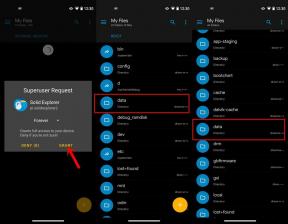YouTube Kids'i Amazon Fire Stick'inize Nasıl Yüklersiniz?
Akış Cihazları / / August 05, 2021
Youtube, geniş bir video akışı platformudur ve her türden milyonlarca videoya sahiptir. Her türden video içerdiği için bazı videolarda çocuklar için uygun olmayan içerikler bulunuyor. Youtube, çocukların uygun olmayan içeriğe erişmesini engellemek için yaş kısıtlamaları gibi çeşitli filtrelere sahiptir, ancak bazen çalışmaz. Bu sorunların üstesinden gelmek için Youtube Başlatıldı Youtube ÇocuklarıÇocuklara uygun içeriğe sahip olan Amazon Fire Stick için ebeveyn kontrolleri de var.
Şimdi, Amazon Firestick zaten Youtube'a ve diğer birçok Android uygulamasına sahip; içindeki android uygulamalarını kullanabileceğiniz anlamına gelir. Youtube Kids bir Android uygulamasıdır ve Amazon Firestick, Android tabanlı işletim sistemi üzerinde çalışır, bu nedenle teknik olarak Youtube Kids'i kullanabilirsiniz. Sorun, Amazon Firestick'in Android işletim sisteminde çalışıyor olması, ancak Amazon'un Android kaynaklarını kullandığı ve bunları Firestick OS oluşturmak için değiştirdiği için akıllı telefon işletim sistemi gibi değil.
Size söylediğimiz gibi, Amazon Firestick android kaynaklarını kullandı ve tam bir Android işletim sistemi değil, google oyun mağazasına sahip değil. Google Play, android uygulama kitaplığıdır. Amazon Firestick'in kendi uygulama mağazası var ve Youtube Kids bu mağazada mevcut değil, ancak uygulamayı yan yükleme adı verilen bir yöntemi kullanarak yükleyebilir ve kullanabiliriz.

İçindekiler
- 1 Amazon Firestick ile "Youtube Kids" kullanılabilir mi?
- 2 Sideloading Uygulamaları nedir
-
3 YouTube Kids'i Amazon Fire Stick'inize Nasıl Yüklersiniz?
- 3.1 1. Adım: Bilinmeyen kaynaklardan uygulama yüklemeyi etkinleştirin
- 3.2 2. Adım: Bir dosya yöneticisi uygulaması yükleyin
- 3.3 3. Adım: Google Apps'ı Yükleyin
- 3.4 4. Adım: Youtube Çocuklarını İndirin
- 4 Sonuç
Amazon Firestick ile "Youtube Kids" kullanılabilir mi?
Amazon Firestick, taşınabilir bir akış cihazıdır. Tıpkı Roku akış çubuğu ve Chromecast gibi, HDMI bağlantı noktasına sahip herhangi bir normal TV'yi akıllı bir TV'ye dönüştürebilir. Amazon yangın çubuğu Amazon tarafından sunulmaktadır. Firestick için yapılan Amazon uygulama mağazasını kullanarak neredeyse her android uygulamasını indirebilir ve kullanabilirsiniz. Firestick kullanıcısı binlerce şov ve uygulamaya erişebilir. İstediğinizi izleyebilirsiniz, ancak bunları yayınlamak için Netflix, Hulu gibi bazı uygulamalara ödeme yapmanız gerekir. Firestick ile kullanılabilen çeşitli oyunlar vardır, ancak bunları oynamak için bir kontrol cihazı satın almanız gerekir.
Amazon fire stick, Alexa'nın desteğiyle gelir. Evet, Firestick uzaktan kumandanın bir mikrofonu var ve bunu kullanarak Alexa'ya çeşitli komutlar verebilirsiniz. Firestick'i kullanmak kolaydır. Sadece TV'nizin HDMI bağlantı noktasına takın ve güç adaptörü üzerinden güç verin ve gitmekte fayda var. Firestick'i fişe takmayı bitirdikten sonra, televizyonu açın ve kurulumdan geçin, seçiminize göre firestick ayarlarını yapacaktır.
Sideloading Uygulamaları nedir
Basit bir deyişle, yandan yükleme, bu uygulamaları cihazınıza manuel olarak yüklemenin bir yöntemidir ve uygulama mağazalarınızda doğrudan indirilemez. Çoğumuz bu yöntemi akıllı telefonlarımızda ve tabletlerimizde kullandık, ancak Android TV'lerde, Firestick ve Chromecast'te vb. Biraz karmaşık. temel olarak, APK dosyalarını indirir veya aktarır ve ardından yüklersiniz.
YouTube Kids'i Amazon Fire Stick'inize Nasıl Yüklersiniz?
1. Adım: Bilinmeyen kaynaklardan uygulama yüklemeyi etkinleştirin
Öncelikle, youtube çocuklarını yüklemek için "bilinmeyen kaynaklardan uygulama yüklemeyi" etkinleştirmeniz gerekir. Etkinleştirmek için önce Amazon Firestick'inizin ayarlarına gidin. Şimdi sağa kaydırın ve Ateş tv'm adlı bir seçeneğin onu seçtiğini göreceksiniz. Şimdi Geliştirici seçenekleri ayarlarını arayın ve seçin. Geliştirici seçeneklerine girdikten sonra, "Bilinmeyen Kaynaklardan uygulamalara izin ver" seçeneğini bulun ve etkinleştirin.
2. Adım: Bir dosya yöneticisi uygulaması yükleyin
Yapmanız gereken ikinci şey, bir dosya yöneticisi indirip kurmaktır. Firestick'inizin Amazon uygulama mağazasına gidin ve uygun bir Dosya yöneticisi arayın ve onu indirip kurun. Es dosya gezginini kullanacağız ve aynısını kullanmanızı öneririz.
3. Adım: Google Apps'ı Yükleyin
İhtiyacınız olan üçüncü şey, Google Apps'ın APK dosyalarıdır. Google'da Google hizmet çerçevesi, Google Hesap Yöneticisi, Google Play Hizmeti ve Google Play Store APK'larını arayın. İstediğiniz herhangi bir web sitesini seçin ve tüm APK'ların İndirme bağlantısını kopyalayın. Şimdi ES dosya gezginini açın ve artı simgesi ve indirme bağlantılarını tek tek yapıştırın ve dosyayı indirme seçeneğini seçin ve ardından dördünü de yükleyin uygulamalar.
Not: Google Play Store'un çalışması için hepsi gerekli olduğundan dört uygulamayı da indirip yüklemeniz gerekir. Google uygulamasının kurulum sürecini tamamlar tamamlamaz, Firestick'inizin Uygulama menüsünde Google Play Store uygulamasını göreceksiniz.
4. Adım: Youtube Çocuklarını İndirin
Google Play Store'u Amazon Firestick'inize yükledikten sonra açın. Google hesabınızı kullanarak giriş yapın. Youtube Kids uygulamasını arayın ve yüklemek için Yükle düğmesini seçin. Bu şekilde, Youtube Kids uygulamasını Amazon Firestick'inizde edinebilirsiniz.
Sonuç
Bu adımları takip ederek Youtube Kids'i Amazon Fire Stick'e kurabilirsiniz. Biraz kafa karıştırıcı ve aldatıcı, ancak bunu yapmanın tek yolu bu ve tüm adımları doğru bir şekilde takip ederseniz, başarılı bir şekilde yapabileceksiniz. Amazon'un Youtube Kids'i mümkün olan en kısa sürede App mağazasına eklemesini umuyoruz. Google Play Store'u Amazon Firestick'inize yüklediğinizde, mevcut tüm Google Play uygulamalarına erişiminiz olur, ancak hepsi Firestick'iniz ile uyumlu değildir.
Öncelikle uygulamaların uyumluluğunu kontrol etmenizi ve ardından onları kurup kullanmanızı tavsiye ederiz. Sadece bir google aramasıyla kontrol edebilirsiniz. BlueTooth Klavyeniz varsa, bu işlem sırasında onu Amazon Firestick'inize bağlamanızı tavsiye ederiz. Firestick uzaktan kumandanızla yazmak zordur ve Bluetooth klavye bu süreçte kullanışlı olur.
Editörün Seçimi:
- YouTube Kids'i Windows PC veya Dizüstü Bilgisayarınıza Nasıl İndirirsiniz?
- Fire TV Stick'in Resmi Göstermemesini Düzelt
- İPhone cihazları Firestick TV'ye yansıtılsın mı?
- Fire Stick / Fire TV'ye Kodi Yüklensin mi?
- Netflix Hesabım Saldırıya Uğradı ve E-postam Değiştirildi - Nasıl Geri Getirilir
Rahul, Teknoloji ve kripto para birimi konularına büyük ilgi duyan bir Bilgisayar Bilimi öğrencisidir. Zamanının çoğunu ya yazarak ya da müzik dinleyerek ya da görülmemiş yerleri gezerek geçiriyor. Çikolatanın tüm sorunlarının çözümü olduğuna inanıyor. Hayat olur ve kahve yardımcı olur.